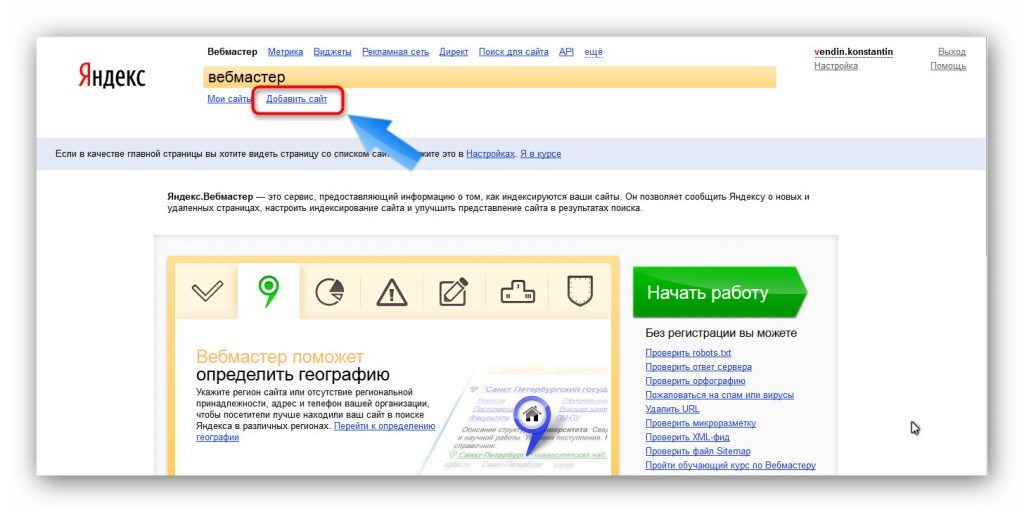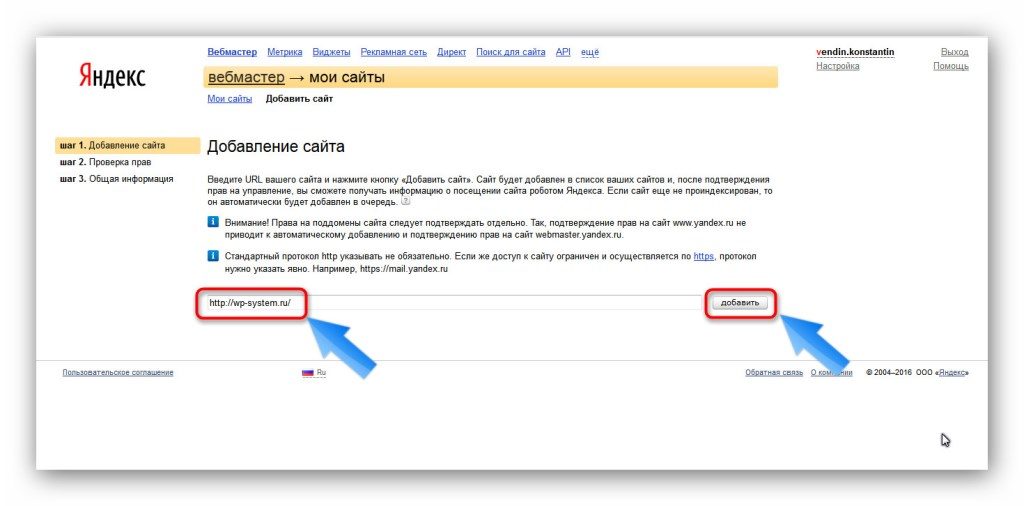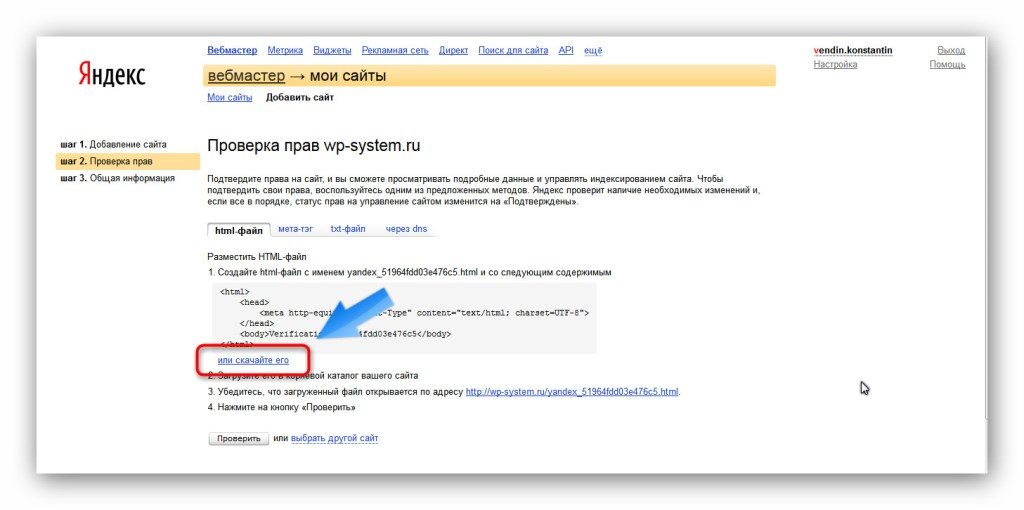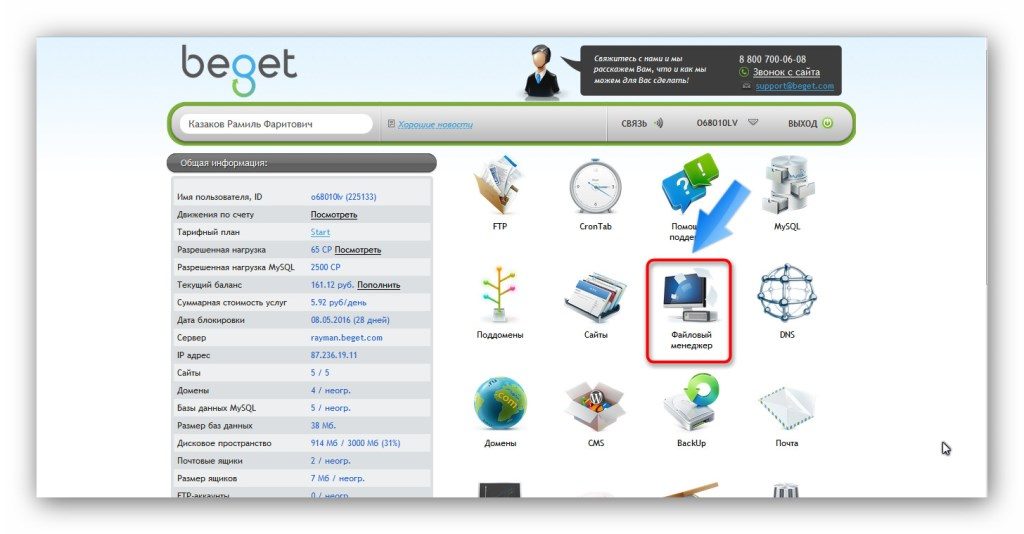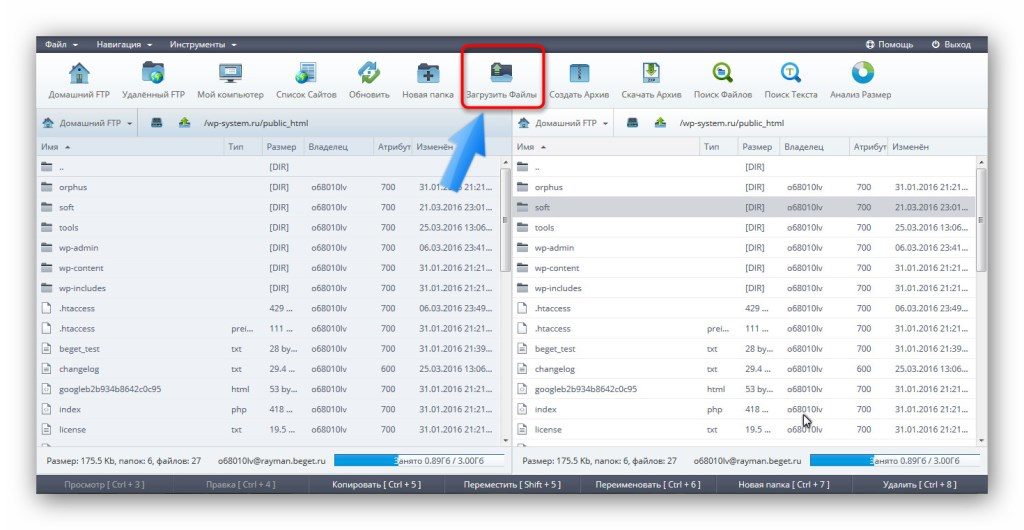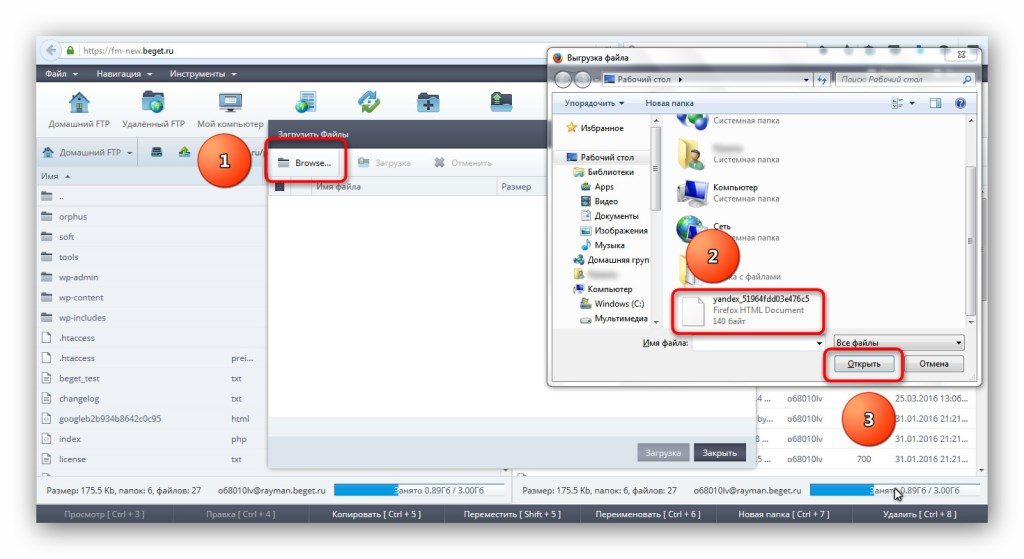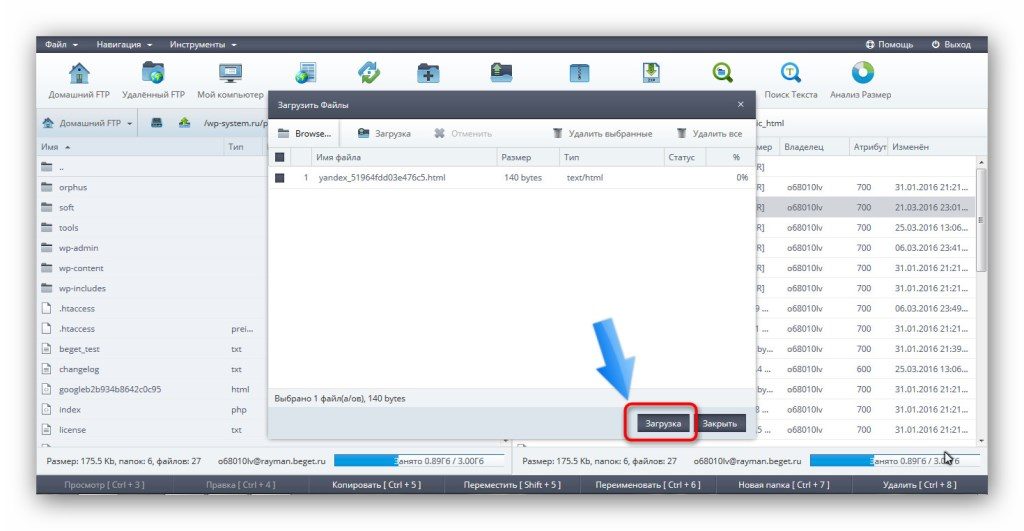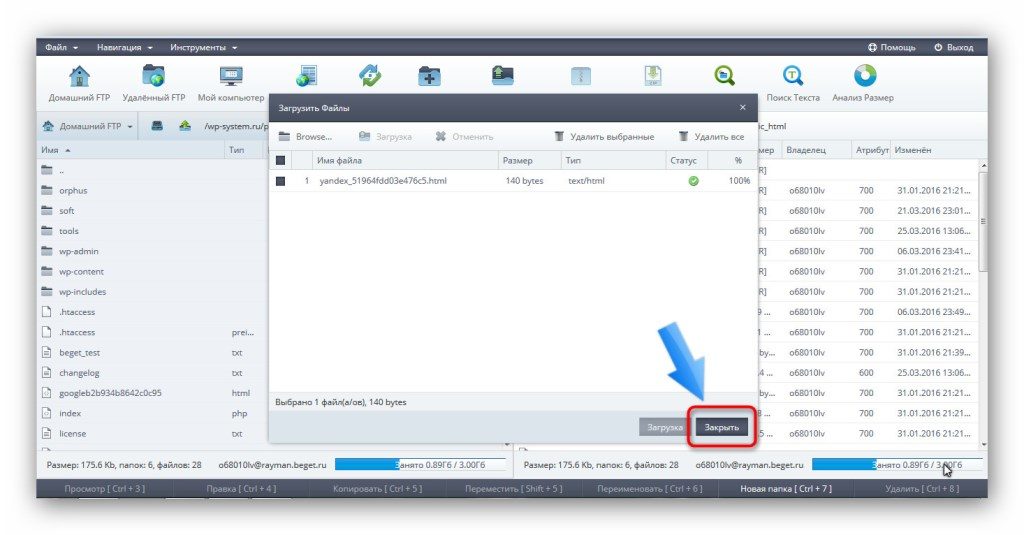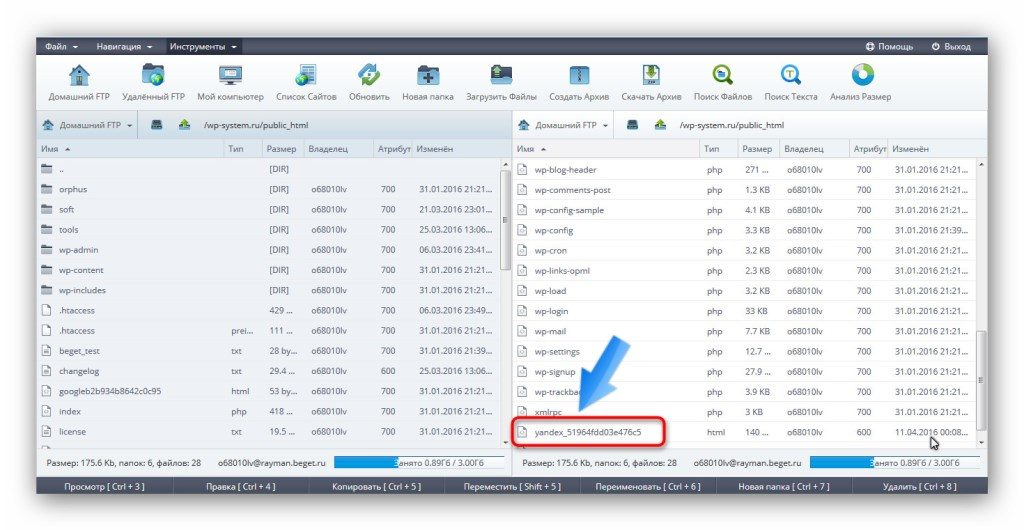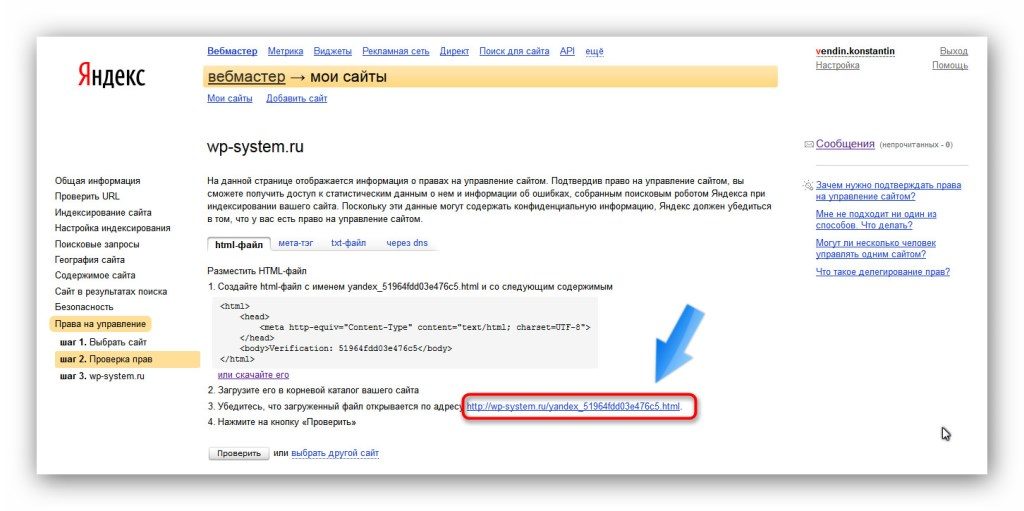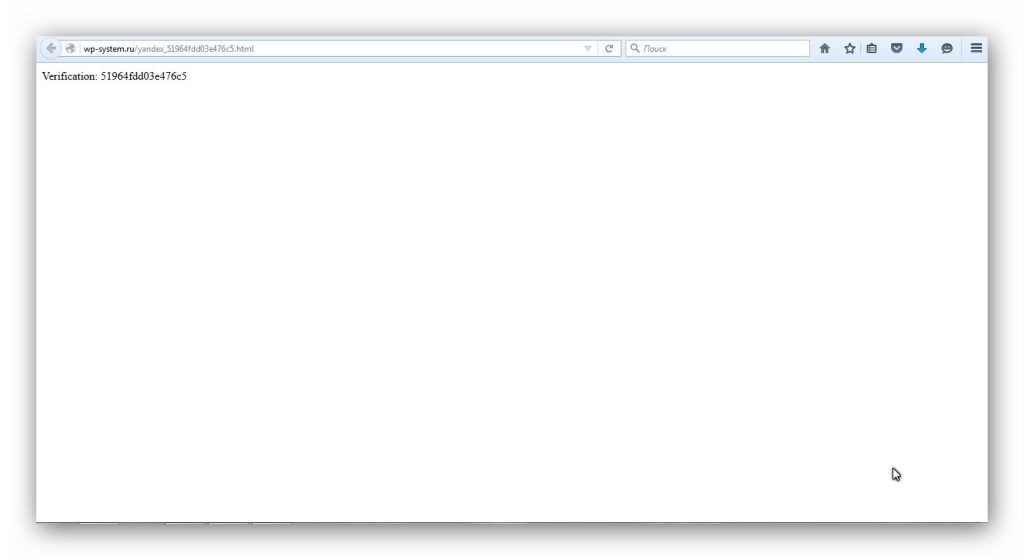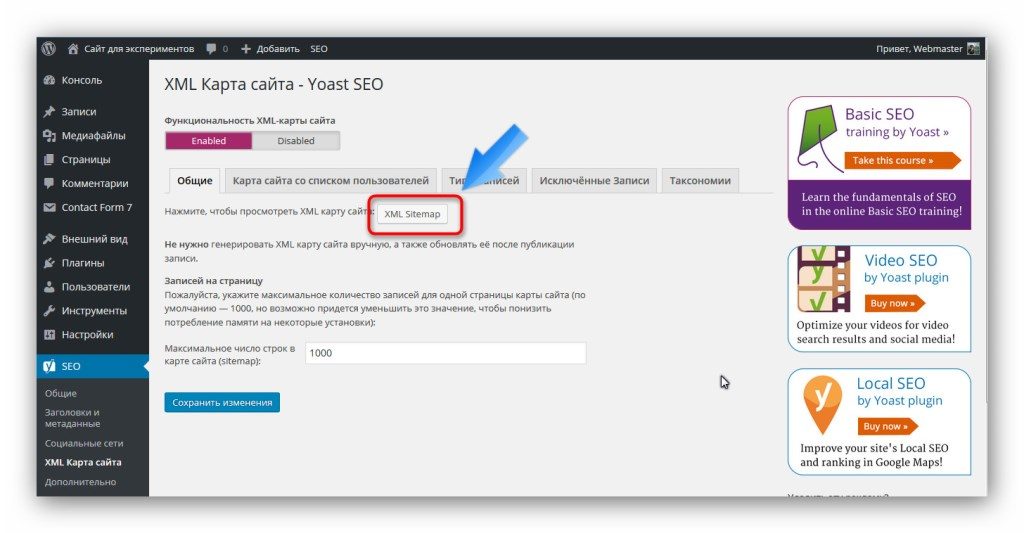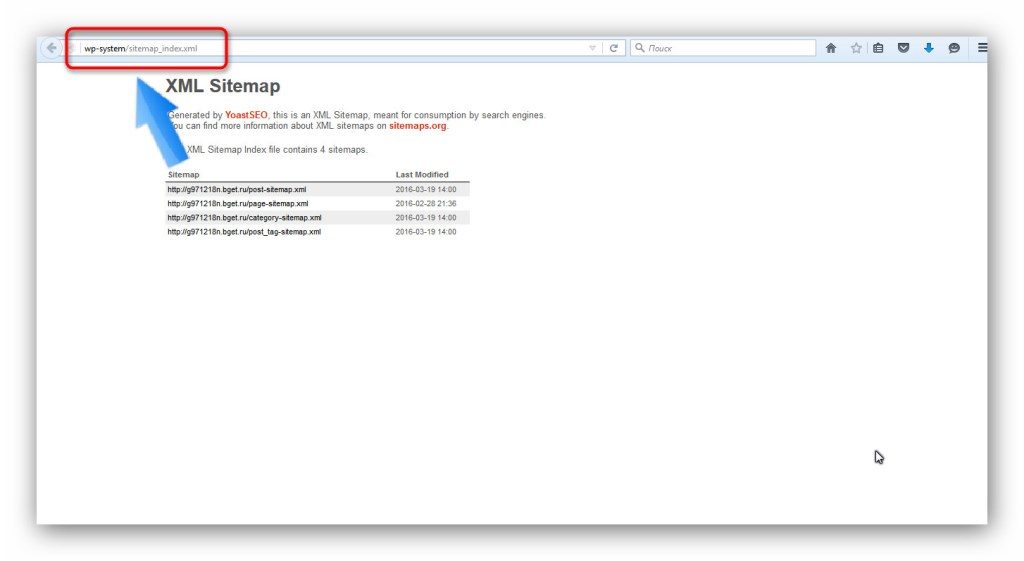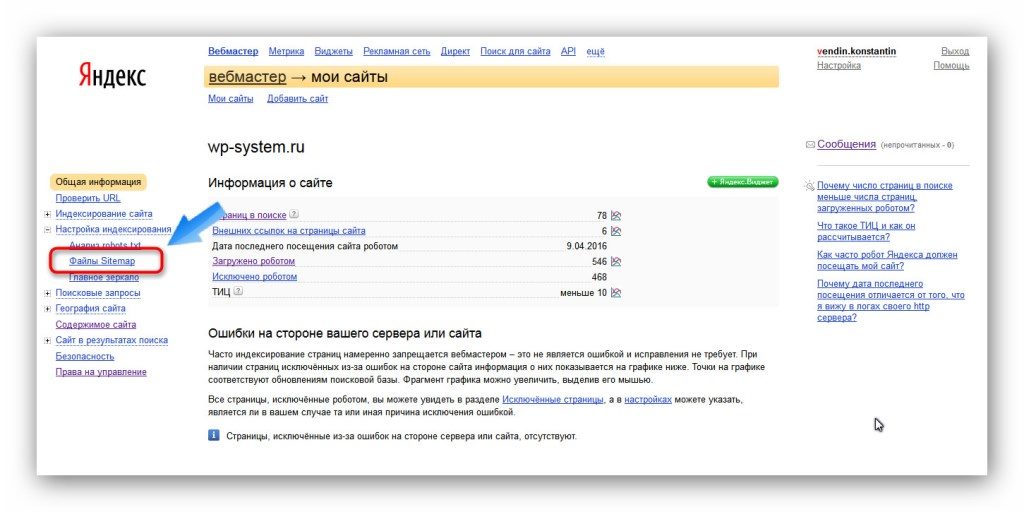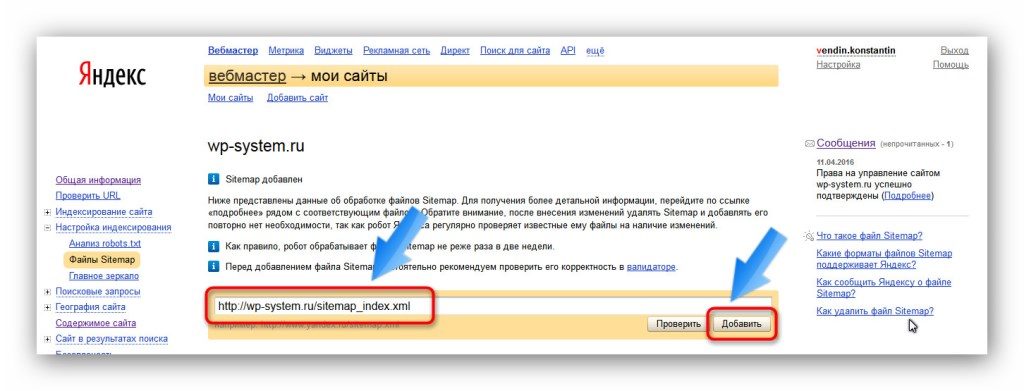Добавление сайта в Яндекс. Урок 20
Начинать продвижение сайта следует с добавления сайта в поисковик Яндекс. Это значит, что ваш сайт будет отображаться в поисковой выдаче по тем или иным запросам. И сейчас мы это сделаем.
Для того чтобы добавить сайт в Яндекс, у вас должен быть аккаунт в нём. Достаточно просто иметь почту в Яндексе.
Перейдите в сервис добавления сайтов на Яндекс (так называемая, «аддурилка» от английского «add URL» — «добавить URL» (ссылку)) и нажмите на «Добавить сайт».
Теперь запишите в поле адрес вашего сайта. Я напишу туда, например, адрес нашего блога https://wp-system.ru/ После этого нажмите кнопку «Добавить сайт».
На следующей странице вам предложат несколько вариантов для того, чтобы подтвердить права на ваш сайт. Поисковику необходимо знать, что это именно ваш сайт, что вы, как владелец, добавляете его в поиск.
Чтобы подтвердить права, мы будем использовать способ с HTML файлом. Из пункта 1 скачайте файл и сохраните его у себя на компьютере.
Этот файл нужно будет загрузить в корневую папку вашего сайта. Перейдите в ваш аккаунт на хостинге Beget и нажмите на «Файловый менеджер». В файловом менеджере перейдите в корневую папку вашего сайта.
Вы должны помнить из учебного курса «Создание сайта с нуля» о том, где находится корневая папка. Мы загружали в неё скрипт социальных кнопок Share42 и файл robots.txt. Соответственно в этой папке должны быть файл robots.txt и папка скрипта Share42 – это вам для ориентира. В эту же папку нужно загрузить HTML файл, который мы скачали выше, для подтверждения сайта в Яндексе.
Находясь в корневой папке вашего сайта, нажмите кнопку «Загрузить файлы».
Затем в появившемся окне нажмите кнопку «Browse», выберите скачанный ранее HTML файл на компьютере и нажмите кнопку «Открыть».
Файл появится в списке загружаемых. Теперь нажмите кнопку «Загрузка».
И когда файл загрузится, нажмите кнопку «Закрыть».
Вот он появился в корневой папке вашего сайта.
Теперь вернитесь к Яндексу, и нажмите на ссылку в пункте 3 для того, чтобы убедиться, что файл подтверждения вы добавили правильно.
Если вы всё сделали правильно, то увидите примерно такую картину.
Если что-то не правильно, то вы увидите ошибку 404. Попытайтесь найти ошибку и исправить её, или свяжетесь с нами.
Если всё правильно, и после нажатия на ссылку вы увидели небольшой код, нажмите кнопку «Проверить». Яндекс проверит файл подтверждения прав.
После этого вы увидите сообщение об успешном добавлении сайта.
Теперь нужно добавить в Яндекс XML-карту сайта. Из учебного курса «Создание сайта с нуля» вы должны помнить, что мы устанавливали плагин Yoast SEO, который создаёт XML-карту сайта, которая необходима для правильной индексации сайта. Чтобы Яндекс увидел вашу XML-карту, ему необходимо указать на неё путь.
Давайте получим ссылку на вашу XML карту.
Перейдите в консоль WordPress вашего сайта. В ней попадите в пункт «SEO», подпункт «XML карта сайта». Здесь нажмите на кнопку «XML Sitemap».
XML-карта откроется в новой вкладке. Скопируйте ссылку на неё из адресной строки браузера.
Затем вернитесь в Яндекс-вебмастер и перейдите в нём в пункт «Настройки индексирования» и откройте подпункт «Файлы Sitemap». Скопированную ссылку вставьте в соответствующее поле и нажмите кнопку «Добавить».
После этого в списке ниже вы увидите вашу карту сайта, она добавлена и Яндекс её скоро увидит.
И всё – сайт добавлен в Яндекс. В ближайшие недели его страницы уже появятся в поиске, и кто-то их сможет найти.
Задание №7 считается выполненным, если:
- Вы добавили сайт в Яндекс.
- Вы добавили в Яндекс XML карту вашего сайта.
Если вы выполнили это задание, то перейдите к следующему — Добавление сайта в Google